Πώς να εγκαταστήσετε το Discord στο Ubuntu Linux
Αρχικά σχεδιασμένο με γνώμονα τον διαδικτυακό παίκτη, το Discord έχει γίνει φανταχτερός στον κόσμο των επικοινωνιών VoIP . Τόσο πολύ που οι παίκτες, που εξακολουθούν να είναι η πιο σημαντική βάση χρηστών της εφαρμογής, δεν έχουν πλέον αποκλειστικά δικαιώματα στις υπηρεσίες της.
Θεωρείτε τον εαυτό σας εκκολαπτόμενο σεφ σε αναζήτηση νέων συνταγών; Εγγραφείτε σε έναν διακομιστή μαγειρικής. Ίσως θέλετε κάποιες υποδείξεις για το πώς να διαφημιστείτε καλύτερα για την επιχείρησή σας στο διαδίκτυο; Υπάρχει επίσης ένας διακομιστής Discord για αυτό.

Το Discord(Discord) το 2019 δεν είναι πλέον μόνο για gamers. Αυτή η ευπρόσδεκτη αλλαγή μπορεί να αποδοθεί αποκλειστικά στη σκληρή στάση του Discord σχετικά με την προσβασιμότητα.
Δεν πρέπει να είναι μυστικό ότι σχεδόν από τότε που κυκλοφόρησε για πρώτη φορά στην αγορά, το Discord παρέμεινε αφοσιωμένο στο να διατηρεί τους διακομιστές του ελεύθερους και ανοιχτούς σε όλες τις μεγάλες πλατφόρμες και λειτουργικά συστήματα(free and open to all major platforms and operating systems) . Αυτό περιλαμβάνει τα παρόμοια με το πιο προτιμώμενο λειτουργικό σύστημα κάθε ισχυρού χρήστη, το Linux .
Τα Windows και το MacOS μπορεί να λαμβάνουν όλα τα πρωτοσέλιδα, αλλά το Linux παραμένει η καλύτερη επιλογή για όσους αναζητούν ένα πιο ασφαλές(a more secure) και απλοϊκό λειτουργικό σύστημα. Το επίκεντρο αυτής της ανάρτησης είναι να προσφέρουμε σε όλους τους αρχάριους, τους λάτρεις του Linux και τους βετεράνους, μια διαδικασία βήμα προς βήμα για την απόκτηση πρόσβασης στις υπηρεσίες του Discord, με όσο το δυνατόν πιο ανώδυνη διαδικασία.
Εγκατάσταση του Discord για το Ubuntu Linux OS
Η όλη διαδικασία είναι πολύ απλή και μπορεί να ολοκληρωθεί σε σύντομο χρονικό διάστημα, αρκεί να έχετε μια βασική κατανόηση των εντολών Linux . Οι χρήστες του (users)Ubuntu συγκεκριμένα θα διαπιστώσουν ότι έχουν μια πιο βελτιωμένη επιλογή εγκατάστασης μέσω της χρήσης βολικών ενσωματωμένων πακέτων που μπορούν να βρεθούν στους περισσότερους ιστότοπους εφαρμογών Linux .
Υπάρχουν δύο βασικοί τρόποι απόκτησης του Discord για Linux , και οι δύο θα απαιτήσουν να πληκτρολογήσετε μια ή δύο εντολές. Θα εξετάσω και τα δύο, ξεκινώντας με την πολύ πιο γρήγορη μέθοδο χρήσης του snapcraft.io . Θα ακολουθήσει ο πιο παραδοσιακός τρόπος, που απαιτεί μια ελαφρώς μεγαλύτερη χρονική επένδυση, αλλά και ο πιο οικείος στους μακροχρόνιους χρήστες Linux .
Ανεξάρτητα από τη μέθοδο που θα επιλέξετε τελικά, τα αποτελέσματα θα είναι τα ίδια.
Το Σπριντ
Αυτή η μέθοδος απαιτεί η έκδοση του Linux να διαθέτει δυνατότητες διαχείρισης πακέτων snap. Για όλους τους χρήστες του Ubuntu 16.04.4 LTS ή νεότερους χρήστες, το Snapd(Snapd) είναι προεγκατεστημένο. Για παλαιότερες εκδόσεις του Ubuntu , θα πρέπει να εγκαταστήσετε το Snapd(Snapd) με μη αυτόματο τρόπο.
Αν βρεθείτε στο τελευταίο στρατόπεδο, ανοίξτε το τερματικό ( Ctrl+Alt+T στο πληκτρολόγιό σας) και πληκτρολογήστε την ακόλουθη εντολή.

sudo apt update
sudo apt install -y snapd
Αφού εγκαταστήσετε το Snapd , θα θέλετε επίσης να κατεβάσετε την εφαρμογή Snap Store . Αυτός είναι ο ιστότοπος όπου βρίσκεται το πακέτο Discord που θα κατεβάσετε.
Πληκτρολογήστε αυτήν την εντολή στο τερματικό.

sudo snap install snap-store
Η πρόσβαση στο Snap Store είναι πλέον διαθέσιμη σε εσάς. Όχι μόνο για το Discord αλλά για οποιεσδήποτε μελλοντικές εφαρμογές μπορεί να θέλετε να προσθέσετε. Αλλά προς το παρόν, μπορείτε να χρησιμοποιήσετε την εντολή Snap για να εγκαταστήσετε το (Snap)Discord για Linux .
Με το τερματικό σας ακόμα ανοιχτό, πληκτρολογήστε τα παρακάτω.

sudo snap install discord
Ας ελπίσουμε ότι έχετε ήδη έτοιμο ένα ακουστικό με μικρόφωνο που λειτουργεί, επειδή το Discord είναι πλέον το στρείδι σας. Μπορείτε να αρχίσετε να χρησιμοποιείτε την εφαρμογή με το Ubuntu Linux OS όποτε σας αρέσει.
Απλώς πληκτρολογήστε την εντολή $ discord στο τερματικό και μπορείτε να συμμετάσχετε στους 250 εκατομμύρια άλλους εγγεγραμμένους χρήστες Discord σε όλο τον κόσμο.
Για εκείνους τους βετεράνους Linux που προτιμούν μια πιο παραδοσιακή προσέγγιση εγκατάστασης ή για αρχάριους που θα ήθελαν να μάθουν ένα ή δύο πράγματα, η επόμενη ενότητα προορίζεται για εσάς.
Ο Μαραθώνιος
Για να ξεκινήσετε, θα χρειαστείτε μερικές εξαρτήσεις που απαιτεί το Ubuntu . Αυτό σημαίνει απλώς ότι απαιτούνται άλλα προγράμματα για να μπορέσετε να αποκτήσετε την εφαρμογή Discord .
Ευτυχώς για όλους, οι απαραίτητες εξαρτήσεις είναι διαθέσιμες σε ένα πακέτο που μπορεί να εγκατασταθεί εύκολα.
Ανοίξτε το τερματικό σας και πληκτρολογήστε την ακόλουθη εντολή.

sudo apt install libgconf-2-4 libappindicator1
Αποστολή εξετελέσθει. Τώρα που τελείωσε, το επόμενο βήμα εξαρτάται από το αν προτιμάτε τη χρήση εντολών από αυτήν του GUI .
Φιλικό προς τους νέους χρήστες
Το GUI προοριζόταν για νεότερους χρήστες Linux που μπορεί να είναι πιο εξοικειωμένοι επιλέγοντας μια γραφική διεπαφή για εγκαταστάσεις αντί να πληκτρολογούν εντολές. Οποιοσδήποτε προέρχεται από κάποιο από τα δύο μεγάλα ( Windows , MacOS ) θα βρει περισσότερη άνεση επιλέγοντας αυτήν την επιλογή.
Ανοίξτε το πρόγραμμα περιήγησής σας και μεταφερθείτε στον επίσημο ιστότοπο του Discord(official Discord website) . Ο ιστότοπος θα πρέπει να εντοπίσει αυτόματα ότι χρησιμοποιείτε Linux και να σας προτείνει να κάνετε λήψη του πακέτου .deb .

Κάντε κλικ στο κουμπί Λήψη τώρα(Download Now) .
Θα ερωτηθείτε από το πρόγραμμα περιήγησής σας εάν προτιμάτε να ανοίξετε το αρχείο με το πρόγραμμα εγκατάστασης λογισμικού Ubuntu ή απλώς να κάνετε λήψη του αρχείου. Οποιαδήποτε από τις δύο επιλογές είναι καλή, αλλά τα πράγματα θα είναι πολύ πιο απλά επιλέγοντας το πρόγραμμα εγκατάστασης λογισμικού.

Η λήψη θα πρέπει να είναι γρήγορη και σύντομα θα μπορείτε να εγκαταστήσετε το πακέτο Discord που αποκτήσατε πρόσφατα. (Discord)Κάντε κλικ(Click) στο κουμπί Εγκατάσταση(Install) και περιμένετε να ολοκληρωθεί η διαδικασία.

Το Discord(Discord) θα είναι διαθέσιμο για χρήση μόλις ολοκληρωθεί η εγκατάσταση.
Φέρτε τις εντολές
Δεν είστε μεγάλος οπαδός του GUI ; Προτιμάτε τη χρήση εντολών τερματικού όπως σκόπευαν οι αρχικοί δημιουργοί; Τότε αυτά είναι τα βήματα που περιμένατε.
Ανοίξτε ένα τερματικό και αλλάξτε το στον κατάλογο λήψης.

cd ~/Downloads
Θα χρησιμοποιήσουμε το wget για να ανακτήσουμε το . πακέτο deb(deb) για Discord.

wget -0 discord-0.0.1.deb https://discordapp.com/api/download?platform=linux&format=deb
Ολοκληρώστε τη λήψη και χρησιμοποιήστε το dpkg για να εγκαταστήσετε το πακέτο .deb.

sudo dpkg -i discord-0.0.1.deb
Τώρα έχετε πρόσβαση στην εφαρμογή Discord . Ανοίξτε το πρόγραμμα εκκίνησης λογισμικού και πληκτρολογήστε Discord στην αναζήτηση. Κάντε κλικ(Click) στο εικονίδιο για να εκκινήσετε την εφαρμογή όταν εμφανιστεί.
Προτού συμμετάσχετε στην υπηρεσία, το Discord θα απαιτήσει να έχετε καταχωρίσει προηγουμένως έναν λογαριασμό. Θα βρείτε τον σύνδεσμο Εγγραφή(Register ) στο κάτω μέρος του παραθύρου προτροπής σύνδεσης.
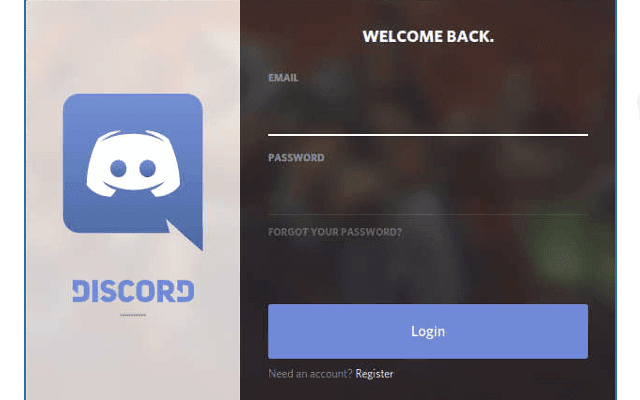
Έχετε ήδη λογαριασμό? Ακόμη καλύτερα. Απλώς(Just) χρησιμοποιήστε τα διαπιστευτήριά σας για να συνδεθείτε και αρχίστε να χρησιμοποιείτε αμέσως το Discord .
Related posts
Πώς να ενεργοποιήσετε την κοινή χρήση αρχείων (Samba) και να ορίσετε την ομάδα εργασίας στο Ubuntu Linux -
Ρυθμίστε τα Windows 7 και τα Windows 8 για κοινή χρήση με Mac OS X και Ubuntu Linux
Εγκαταστήστε το Adobe Digital Editions στο Ubuntu Linux
Πώς να χρησιμοποιήσετε την επικάλυψη του Discord στο παιχνίδι
Πώς να διορθώσετε τη διχόνοια που έχει κολλήσει στην οθόνη σύνδεσης
6 εύκολοι τρόποι για να επιταχύνετε την εγκατάσταση του Ubuntu
Πώς να απεγκαταστήσετε το Ubuntu σε ένα σύστημα διπλής εκκίνησης των Windows 10
Παιχνίδι στο Ubuntu Linux – Είναι καλό;
Πώς να συγχρονίσετε το Ubuntu στο Google Drive σας
8 καλύτερα παιχνίδια προγράμματος περιήγησης FPS που μπορείτε να παίξετε στο διαδίκτυο τώρα
Τερματίστε και επανεκκινήστε τον υπολογιστή σας από το τερματικό του Ubuntu
Εμφανίστε μια λίστα με πρόσφατα εγκατεστημένα πακέτα λογισμικού στο Ubuntu
Ποια έκδοση του Ubuntu Έχω;
Φορητός υπολογιστής HP OMEN 15 για ισχυρό και καθηλωτικό παιχνίδι
Fedora εναντίον Ubuntu: Ποια διανομή Linux είναι καλύτερη;
Κατεβάστε το Tencent Gaming Buddy PUBG Mobile emulator για υπολογιστή
10 συντομεύσεις πληκτρολογίου Ubuntu για να επιταχύνετε τη ροή εργασίας σας
Monitor vs TV για Gaming; Υπάρχει καλύτερη επιλογή;
Κριτική Crucial Ballistix Gaming Memory DDR4-3600 32GB -
Linux Mint εναντίον Ubuntu: Τι είναι καλύτερο;
